本記事では、WordPressのテンプレート機能を有効活用して記事作成時間を短縮させる方法を解説します。記事作成時間が削減されてもクオリティーは維持する方法です。
[toc]
目次
テンプレートを用いる考え方
以下のような構成の記事があったとします。
Aパートを他の記事でも多様したいケースって結構ありますよね。記事を作成する度にコピペをするのではなく、Aパートだけをテンプレート化しておいて使い回わそうというわけです。記事の構成によっては、全てのパートが使いまわせる可能性もあります。
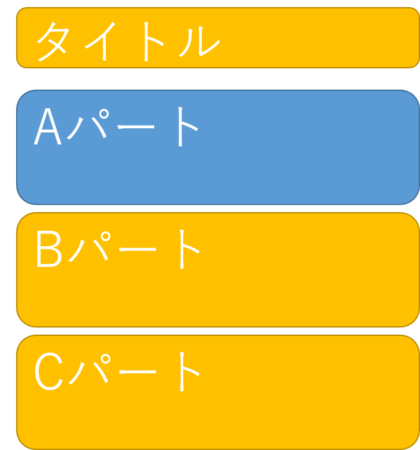
さて実際にテンプレートを使った記事作成の時間短縮手順を説明します。
プラグイン(TinyMCE テンプレート)の有効化
「TinyMCE テンプレート」というプラグインをインストールして有効化してください。特に困る事無くインストール可能です。

テンプレートの作成
「TinyMCE テンプレート」を有効化すると左メニューに「テンプレート」というメニューが追加されます。クリックして新規追加を選択します。
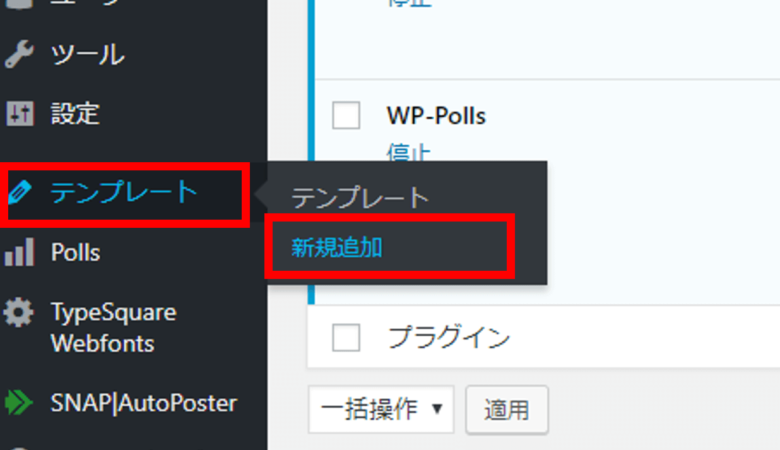
使い回しをしたいパートのテンプレートを作成します。
タイトルは後で選択しやすい分かり易い文言にしましょう。※記事に表示はされません
ショートコードは「はい」としておきましょう。「いいえ」だとテンプレートを呼び出した後に変更ができます。ただパートを使い回すといった今回のニーズを考えるとショートコードは「はい」です。
最後に「公開」ボタンをクリックします。
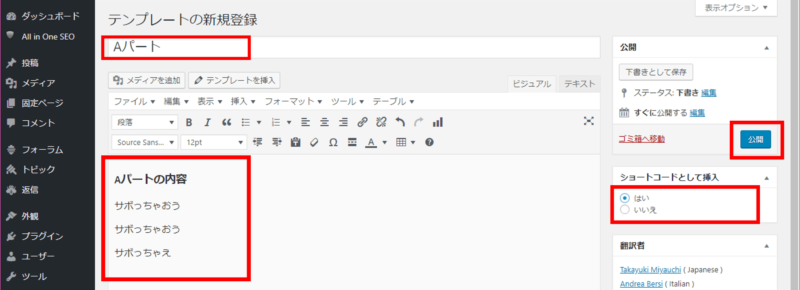
テンプレートの呼び出し
さて新規作成記事にテンプレートを呼び込む手順です。
下は新規作成画面です。「テンプレートの挿入」をクリックしてください
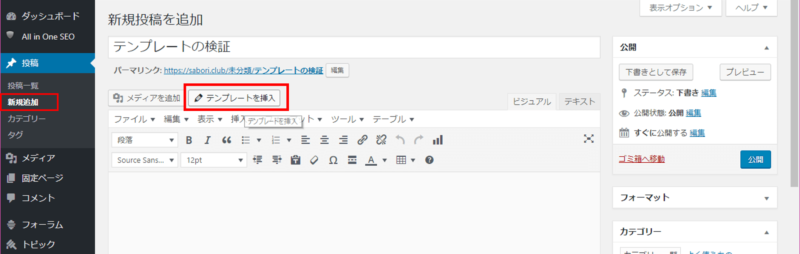
すると先ほど作成した、Aパートというテンプレートが選択できます。選択して「テンプレートを挿入」をクリック
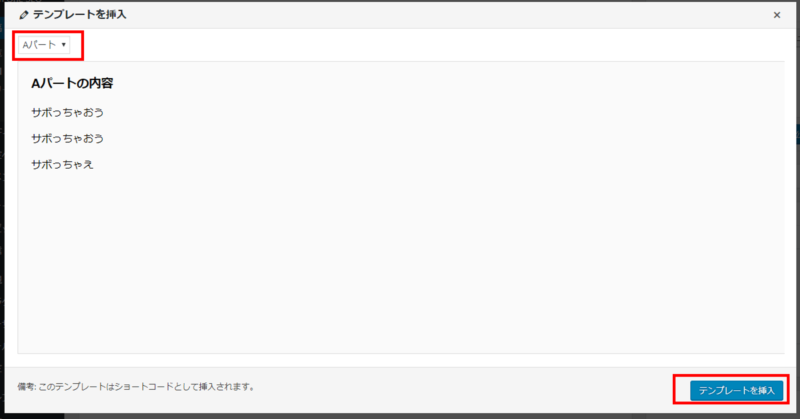
するとショートコードが表示されます。こんな感じでAパートを使いまわします。

確認をしてみます。Aパートが表示されています!!
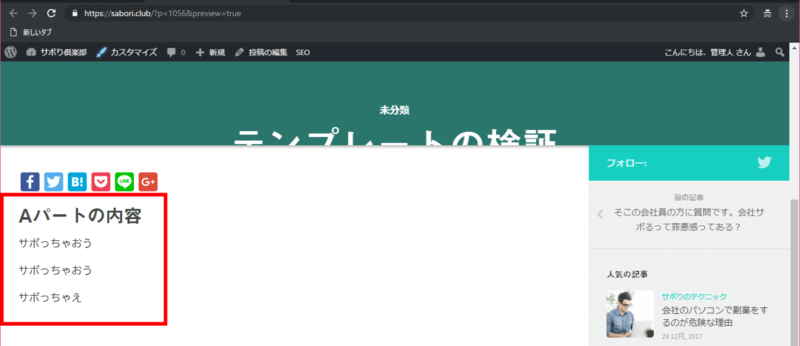
まとめ
別のサイトですが、私はこの部分的な記事をテンプレートして使いますわ事を多用しています。記事数が増えれば増えるほど多様する機会が増えて行く感じです。とにかく同じ事を何度も説明するのは時間の無駄なので、切り出せる部分は塊にしていきましょう。また、後でテンプレートを変更したい場合に今回の様にショートコードの構成にしておけば一つ修正すれば全てが変更されるので非常に効率的です。

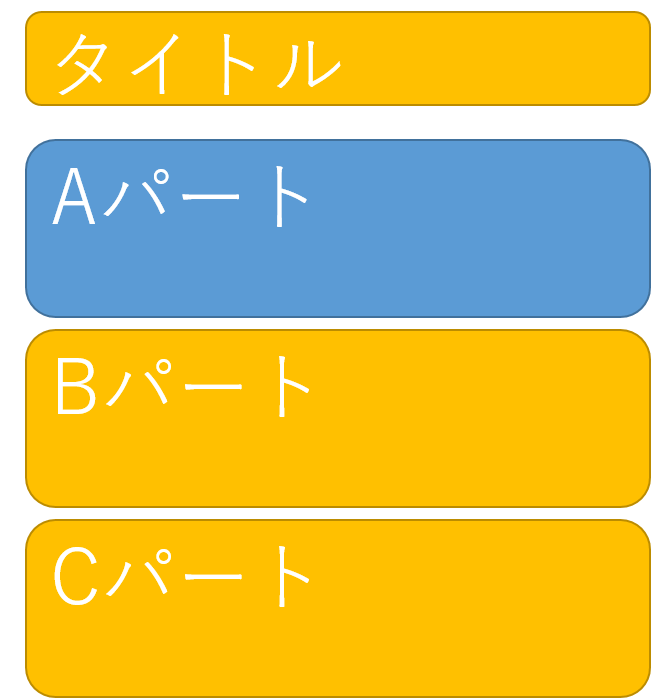





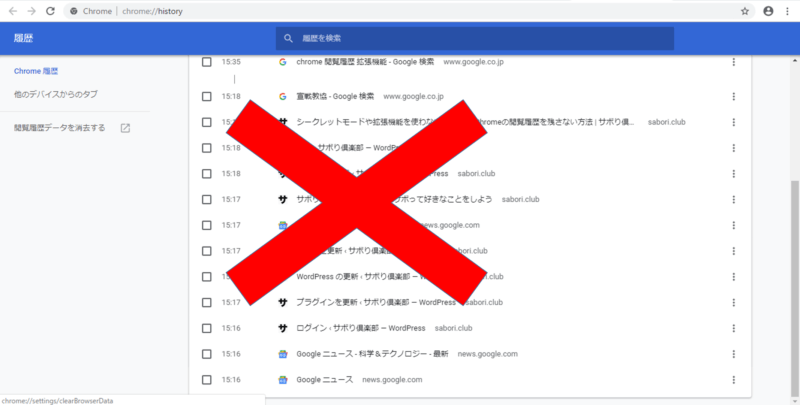

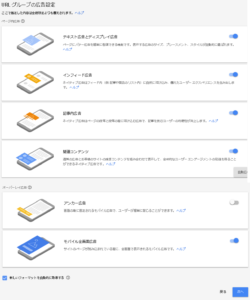
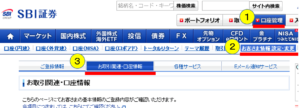
コメント